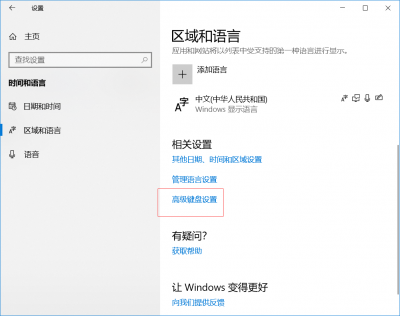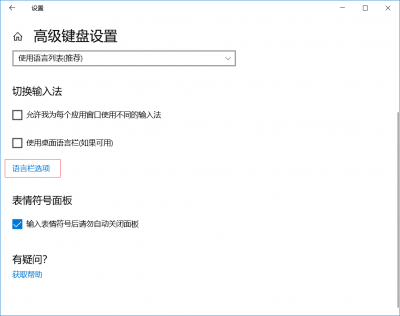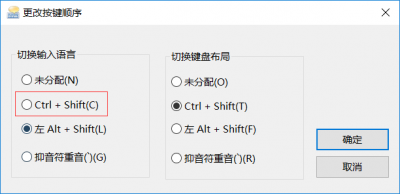“输入法更换热键”的版本间的差异
来自电脑维修知识库
(创建页面,内容为“ == 问题现象 == 用户用不惯系统自带的输入法热键切换方式(默认windows键+空格),需要更改为ctrl+shift == 解决方案 == 1.打开...”) |
|||
| (未显示另一用户的1个中间版本) | |||
| 第1行: | 第1行: | ||
| + | 知识库编号:0320 | ||
| + | |||
== 问题现象 == | == 问题现象 == | ||
| 第8行: | 第10行: | ||
1.打开设置中的时间和语言选项,在区域和语言中,点击高级键盘设置 | 1.打开设置中的时间和语言选项,在区域和语言中,点击高级键盘设置 | ||
| − | [[文件:输入法更换热键1.png]] | + | [[文件:输入法更换热键1.png|400px]] |
2.在高级键盘设置中,点击语言栏选项 | 2.在高级键盘设置中,点击语言栏选项 | ||
| − | [[文件:输入法更换热键2.png]] | + | [[文件:输入法更换热键2.png|400px]] |
3.选中在输入语言中间后,点击下面的更改按键顺序,将切换输入语言改为ctrl+shift, | 3.选中在输入语言中间后,点击下面的更改按键顺序,将切换输入语言改为ctrl+shift, | ||
| − | [[文件:输入法更换热键3.png]] | + | [[文件:输入法更换热键3.png|400px]] |
| − | [[文件:输入法更换热键4.png]] | + | [[文件:输入法更换热键4.png|400px]] |
然后保存退出即可 | 然后保存退出即可 | ||
| − | [[分类: | + | [[分类:系统设置]] |
2020年7月9日 (四) 04:23的最新版本
知识库编号:0320
问题现象
用户用不惯系统自带的输入法热键切换方式(默认windows键+空格),需要更改为ctrl+shift
解决方案
1.打开设置中的时间和语言选项,在区域和语言中,点击高级键盘设置
2.在高级键盘设置中,点击语言栏选项
3.选中在输入语言中间后,点击下面的更改按键顺序,将切换输入语言改为ctrl+shift,
然后保存退出即可